Résoudre les problèmes liés aux applications avec Windows Apps Dépannage

Certains utilisateurs de Windows 8/10 se sont plaints d'être confrontés à divers problèmes liés aux applications. Certaines applications ne parviennent pas à installer ou exécuter ou mettre à jour ou tout simplement planter. Toutes ces versions de Windows sont des versions préliminaires, pourtant des millions de personnes utilisent ces versions de Windows quotidiennement. Microsoft a définitivement amélioré l'expérience Windows Store et les applications avec chaque version. Si vos applications ne fonctionnent pas correctement, vous pouvez également réinitialiser les applications du Windows Store en un seul clic..
Windows App ne peut pas ouvrir
Si, lorsque vous essayez d’exécuter une application Windows, vous constatez que cela ne fonctionnera pas correctement, vous obtiendrez peut-être un message d’erreur. L'application ne peut pas s'ouvrir - vous souhaiterez peut-être exécuter le dépanneur d'applications Windows.
Utilitaire de dépannage Windows Apps
Néanmoins, pour résoudre nombre des problèmes connus liés aux applications susceptibles de les empêcher de fonctionner correctement sous Windows 8/10, Microsoft a développé un outil de dépannage pour Windows Store Apps..
Lorsque cet utilitaire de résolution des problèmes est exécuté, il résout automatiquement certains problèmes de base susceptibles d'empêcher l'exécution de vos applications, tels qu'une résolution d'écran inférieure, une sécurité incorrecte ou des paramètres de compte, etc..
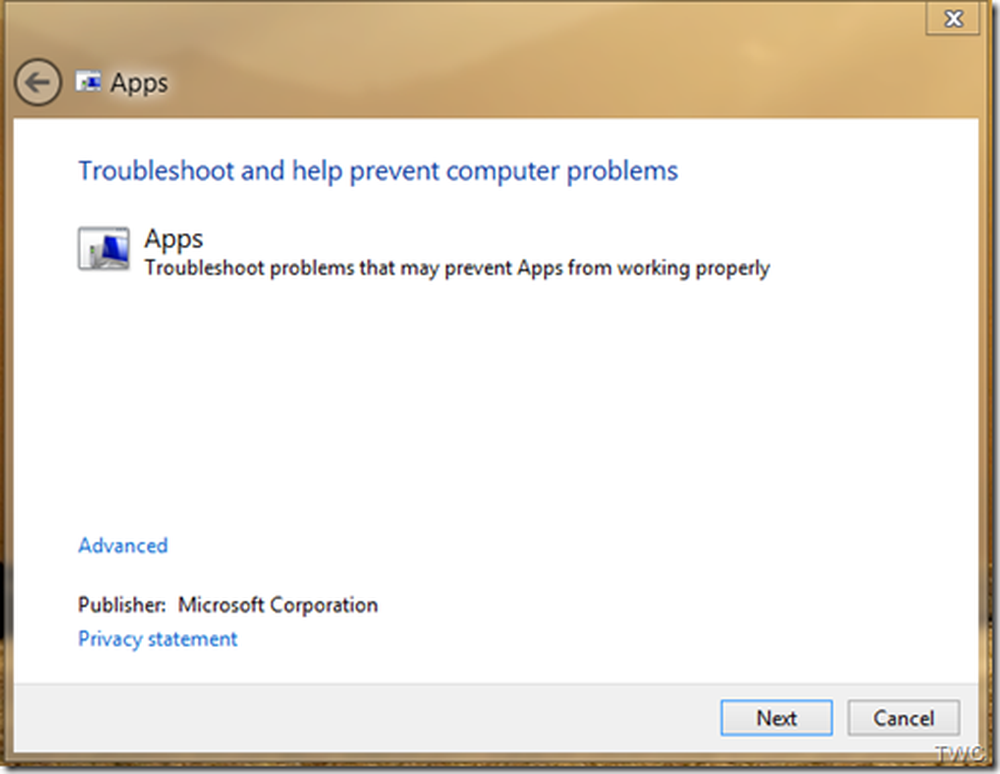
Il vous fournira le rapport de dépannage.
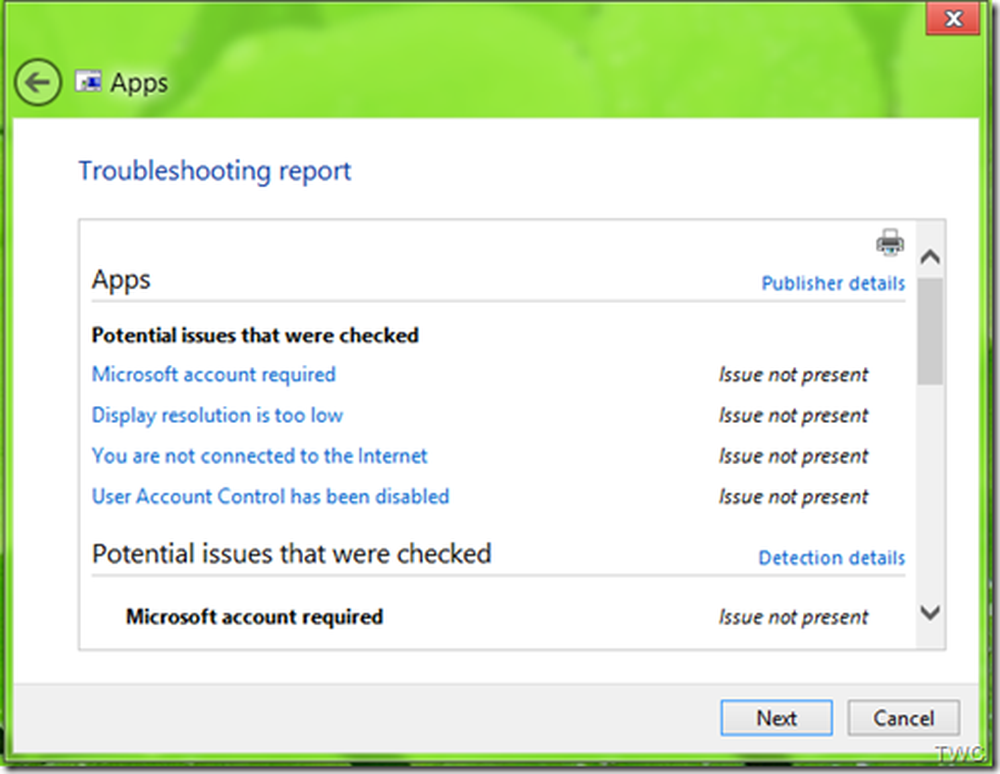
Dans certains cas, même après avoir exécuté cet utilitaire de résolution de problèmes, certains problèmes inconnus ne pourront pas être résolus..
Résoudre les problèmes liés à Windows Apps
Voici quelques points sur lesquels vous pouvez également rechercher des problèmes liés aux applications, en fonction de l'expérience des utilisateurs..
Après avoir exécuté le dépannage, redémarrez votre système, puis vérifiez.
Selon la configuration système requise pour Windows 8 Release Preview, pour accéder au Windows Store, pour télécharger et exécuter des applications, vous avez besoin d'une connexion Internet active et d'une résolution d'écran d'au moins 1024 x 768. Vérifiez donc la résolution..
Pour capturer des applications, vous devez disposer d'une résolution d'écran d'au moins 1366 x 768. Ne vous inquiétez pas pour cette fonctionnalité de l'application Snap - si votre moniteur ne prend pas en charge cette résolution. Cela n'affecte pas l'exécution ou l'installation de l'application.
Changez votre compte en Local puis de nouveau en compte Live à partir du Panneau de configuration..
Vérifiez si Windows est à jour avec les dernières mises à jour. Essayez également de synchroniser les licences d'applications. Pour cela, ouvrez l'application Store, ouvrez les icônes (WinKey + C), sélectionnez Paramètres> Mises à jour de l'application, puis sous Licences d'application, cliquez sur Synchroniser les licences..
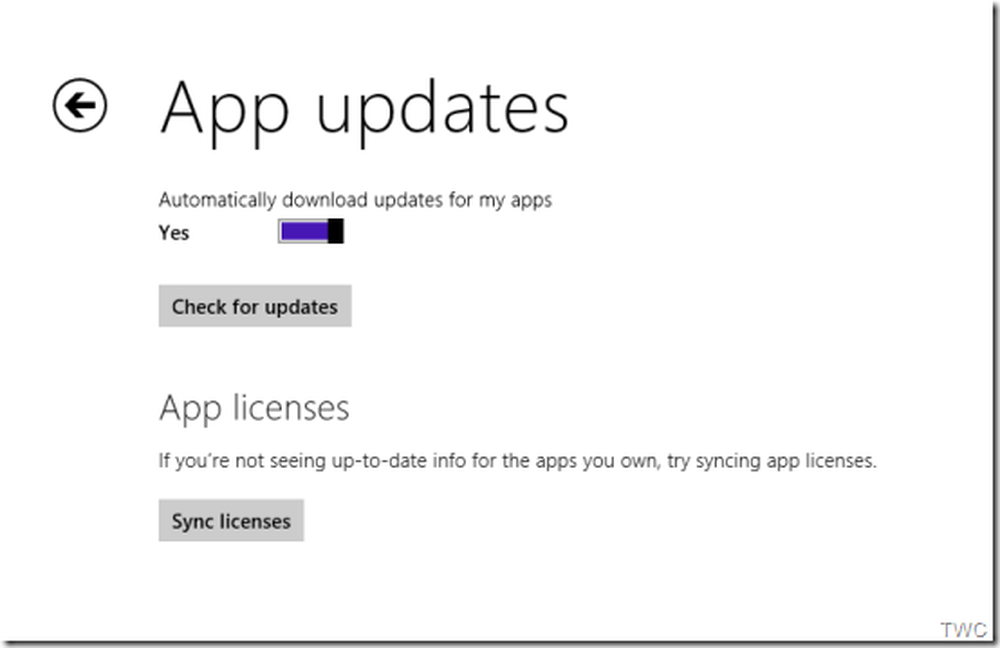
Si vous avez installé certaines applications dans votre version précédente de Windows 8 en tant que Windows 8 CP, elles ont été enregistrées sur votre compte. Donc, dans la version Preview, une nouvelle option est fournie pour afficher les applications installées. Si vous utilisez le même compte Live pour vous connecter à Release Preview puis en magasin, il suffit de cliquer avec le bouton droit de la souris pour placer la barre en haut de l'écran et obtenir l'option «Vos applications»..
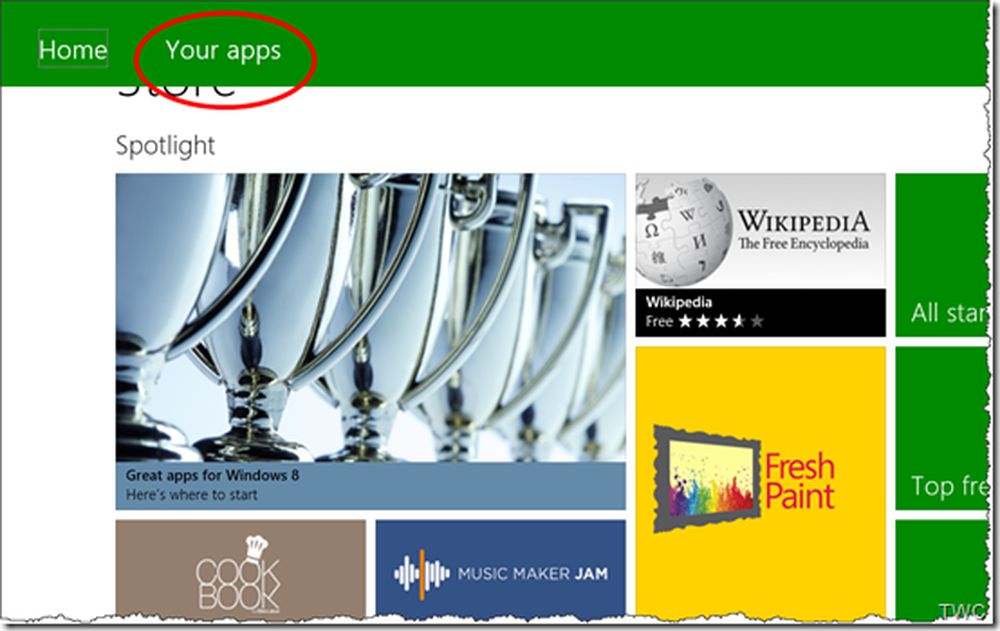
Il suffit de cliquer dessus pour répertorier toutes vos applications - celles qui ont été installées maintenant et celles que vous avez installées précédemment. Essayez donc d'installer à partir de là et voyez si cela fait une différence..

Voici quelques étapes de dépannage supplémentaires que vous pouvez essayer de résoudre pour résoudre vos problèmes d’applications Windows 8 - en plus de l’essayer de dépanner l’application..
Si je ne fais que tester et tester Windows 8 Release Preview, effectuez une nouvelle installation de Windows 8 Release Preview au lieu de procéder à la mise à niveau à partir de la version précédente de Windows. Essayez maintenant et installez vos applications préférées à partir de Store.
Vous pouvez télécharger Windows App Troubleshooter à partir de ici. C'est un fichier d'armoire de dépannage.
Si vous avez besoin d'aide supplémentaire, cette liste de codes d'erreur du Windows Store peut vous aider à résoudre votre problème..
Nous avons déjà écrit quelques articles qui vous aideront à résoudre les problèmes d’application Windows Store:- Impossible d'installer des applications à partir du Windows Store
- Votre période d'essai pour cette application a expiré
- Erreur 0x80073cf9 lors de l'installation d'applications à partir du Windows Store
- Code d'erreur 0x8024600e lors de la tentative d'installation ou de mise à jour des applications du Windows Store
- Impossible de mettre à jour les applications Windows Store
- Alarmes Metro Metro aléatoires et blocages
- Corrigez le blocage des applications du Windows Store en effectuant une désinstallation propre à l'aide de PowerShell
- Réinitialiser le Windows Store Cache sous Windows
- Quelque chose de mal s'est passé, mise en page inconnue spécifiée dans le manifeste
- Les applications Windows ne fonctionnent pas? - Réparer les applications Windows
- Les tuiles Windows ne fonctionnent pas
- Comment réinscrire Windows Store Apps
- Les vignettes Windows Live ne fonctionnent pas ou sont vierges
- Windows Store ne s'ouvre pas.




